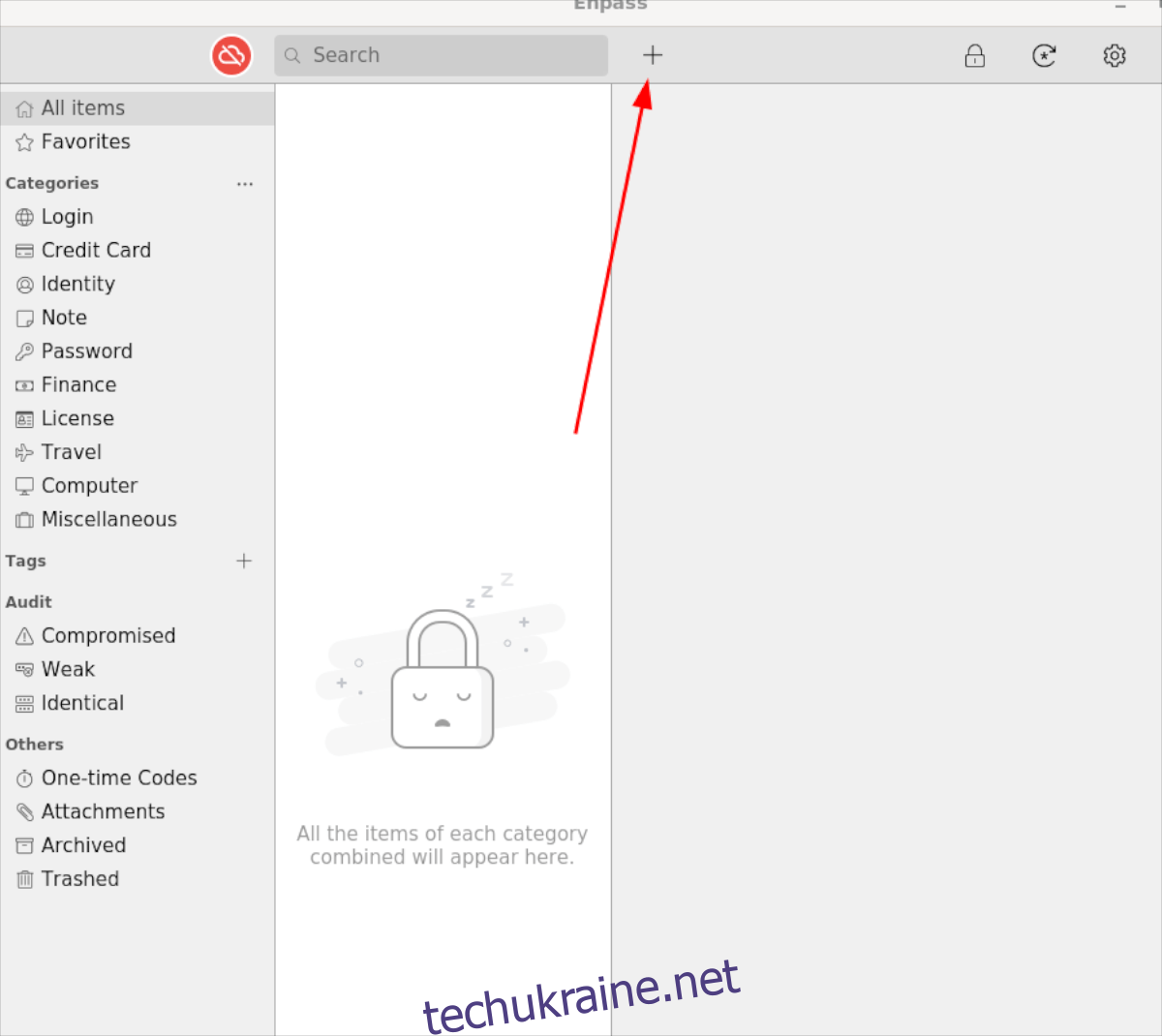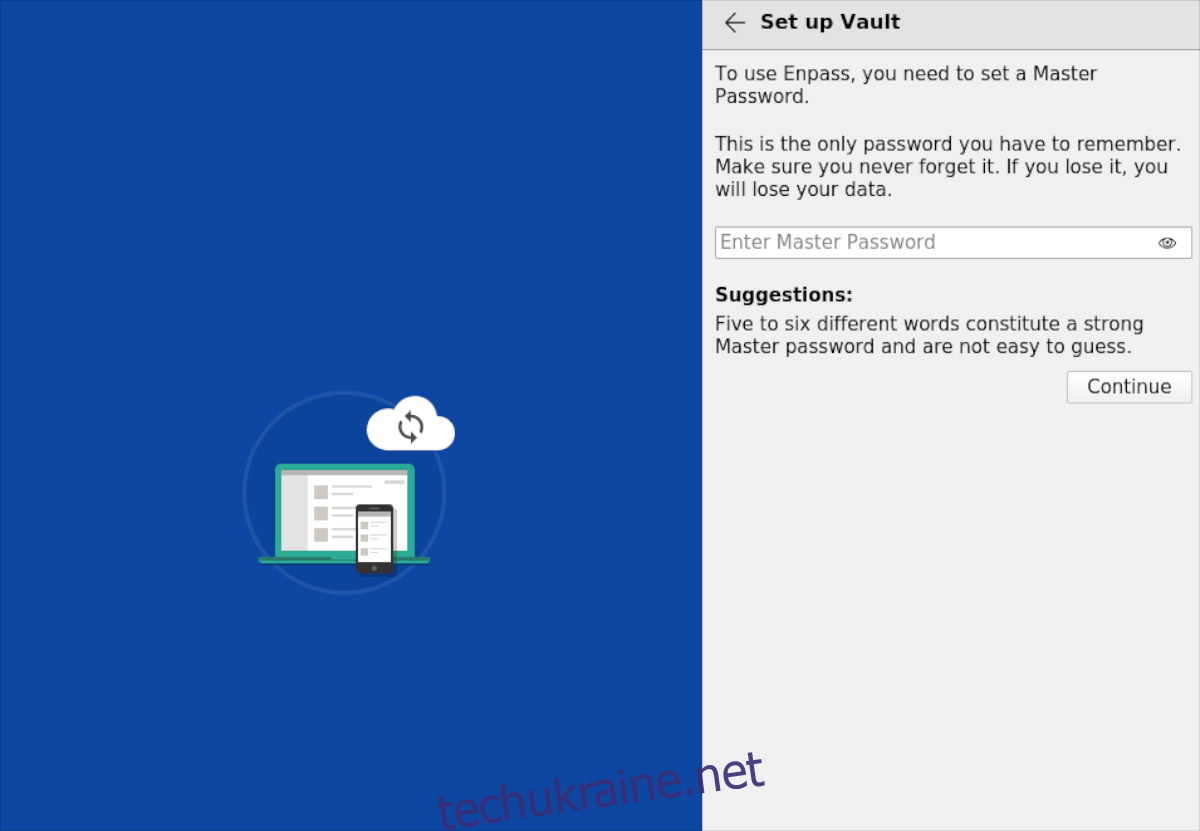Enpass — це безпечне сховище паролів для Linux, Mac, Windows, а також мобільних пристроїв. Він призначений для збереження ваших паролів і запам’ятовування їх, щоб вам не довелося це робити. У цьому посібнику ми розповімо, як налаштувати Enpass на Linux.
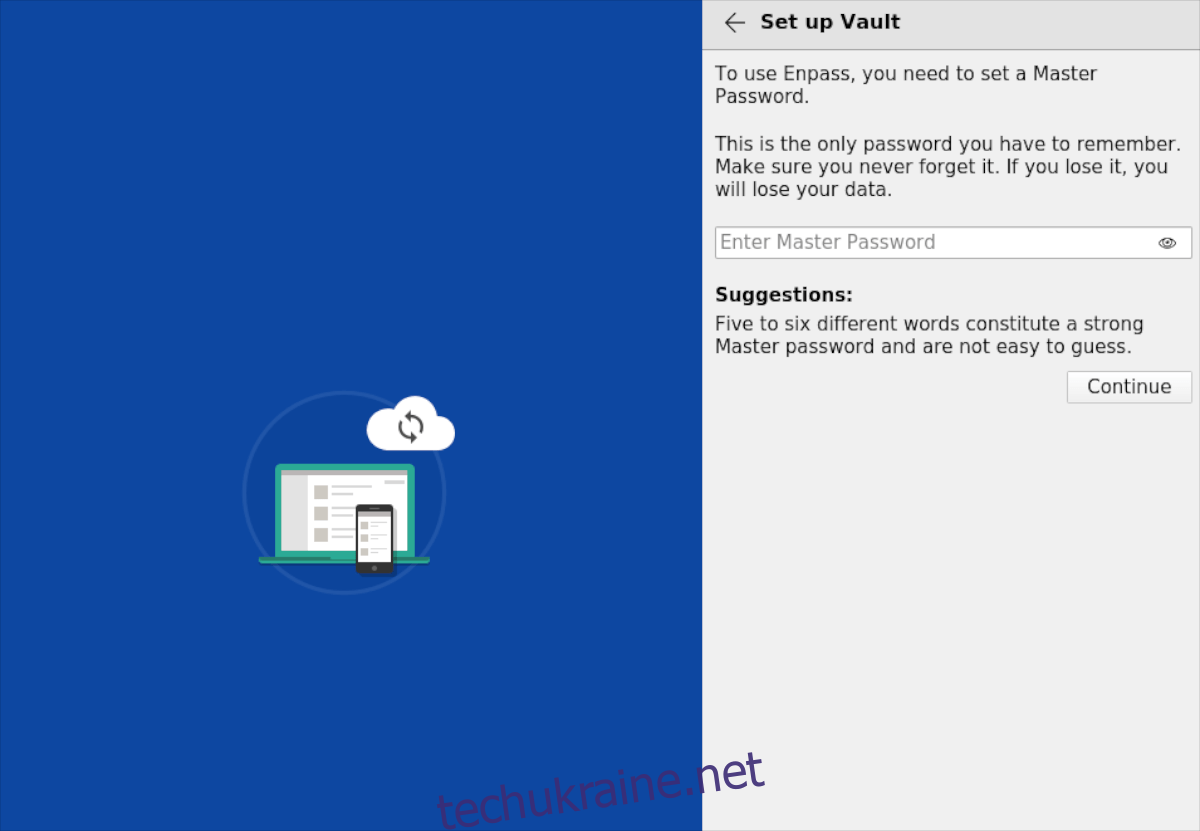
Встановлення Enpass на Linux
Enpass — чудова програма, але, на жаль, вона не встановлена попередньо в жодній операційній системі Linux. Отже, перш ніж ми зможемо розглянути, як його використовувати, нам доведеться продемонструвати, як його встановити.
Щоб почати встановлення, відкрийте вікно терміналу. Ви можете відкрити вікно терміналу на робочому столі Linux, натиснути Ctrl + Alt + T на клавіатурі. Крім того, знайдіть «Термінал» у меню програми та запустіть його таким чином.
Коли вікно терміналу відкриється та готове до використання, дотримуйтесь інструкцій із встановлення Linux, наведених нижче, які відповідають операційній системі Linux, яку ви зараз використовуєте.
Ubuntu/Debian
Щоб запустити Enpass на Ubuntu та Debian, вам потрібно буде додати сховище програмного забезпечення Enpass на свій комп’ютер. Для цього відкрийте обліковий запис root і скористайтеся такою командою echo нижче.
sudo -s echo "deb https://apt.enpass.io/ stable main" > /etc/apt/sources.list.d/enpass.list
Далі вам потрібно буде завантажити та встановити ключ репо програмного забезпечення. Цей ключ важливий, оскільки і Ubuntu, і Debian не встановлять програмне забезпечення з репозиторій без ключів.
wget -O - https://apt.enpass.io/keys/enpass-linux.key | apt-key add -
Тепер, коли сховище програмного забезпечення Enpass запущено, вам доведеться скористатися командою оновлення. Ця команда оновить джерела програмного забезпечення системи, дозволяючи функціонувати репозиторію Enpass.
apt update
Тепер все оновлено, ключ встановлений. Звідси ви зможете встановити програму Enpass у вашій системі Ubuntu або Debian за допомогою наступної команди apt install.
apt install enpass
Arch Linux
Додаток Enpass доступний для користувачів Arch Linux через AUR. Щоб розпочати встановлення, встановіть пакети «Git» і «Base-devel».
sudo pacman -S base-devel git
Тепер, коли пакунки встановлені у вашій системі, вам потрібно встановити помічник Trizen AUR. Ця програма налаштує програму Enpass простіше, ніж просто встановити її через вихідний код.
git clone https://aur.archlinux.org/trizen.git cd trizen makepkg -sri
Тепер, коли помічник Trizen AUR встановлено у вашій системі Arch Linux, ви зможете налаштувати роботу програми Enpass за допомогою простої команди trizen -S.
trizen -S enpass-bin
Fedora
Ви можете встановити програму Enpass на Fedora, додавши її в офіційний репозиторій програмного забезпечення Enpass. Для цього почніть з входу в папку /etc/yum.repos.d/. У цій папці зберігаються всі файли репо.
cd /etc/yum.repos.d/
Тепер, коли ви увійшли до папки репо, скористайтеся командою wget, щоб завантажити текстовий файл репозиторії Enpass. У цьому текстовому файлі є все необхідне для встановлення Enpass на Fedora.
sudo wget https://yum.enpass.io/enpass-yum.repo
Якщо на вашому ПК Fedora налаштовано репозиторій програмного забезпечення, можна розпочати встановлення Enpass. За допомогою dnf встановіть програмне забезпечення.
sudo dnf install enpass
OpenSUSE
Щоб встановити Enpass на OpenSUSE, вам потрібно буде додати репозиторій RPM у вашу систему. Для цього почніть з імпортування ключа підпису GPG за допомогою наведених нижче команд.
wget https://yum.enpass.io/RPM-GPG-KEY-enpass-signing-key sudo rpm --import RPM-GPG-KEY-enpass-signing-key
Далі додайте URL-адресу сховища у вашу систему OpenSUSE за допомогою команди zypper ar. Потім оновіть zypper за допомогою команди zypper update.
sudo zypper ar -f -c https://yum.enpass.io/stable/x86_64/ Enpass sudo zypper update
Нарешті, ви можете встановити Enpass на свій ПК OpenSUSE.
sudo zypper install enpass
Як використовувати Enpass в Linux
Щоб використовувати Enpass в Linux, дотримуйтесь покрокових інструкцій нижче.
Крок 1: Знайдіть кнопку «Створити головний пароль» і клацніть на ній мишею.
Крок 2: У текстовому полі «Введіть головний пароль» введіть головний пароль. Запам’ятати; ВИ НЕ МОЖЕТЕ ВІДНОВИТИ ВАШ ПАРОЛЬ. Якщо ви втратите цей пароль, ви втратите своє сховище.
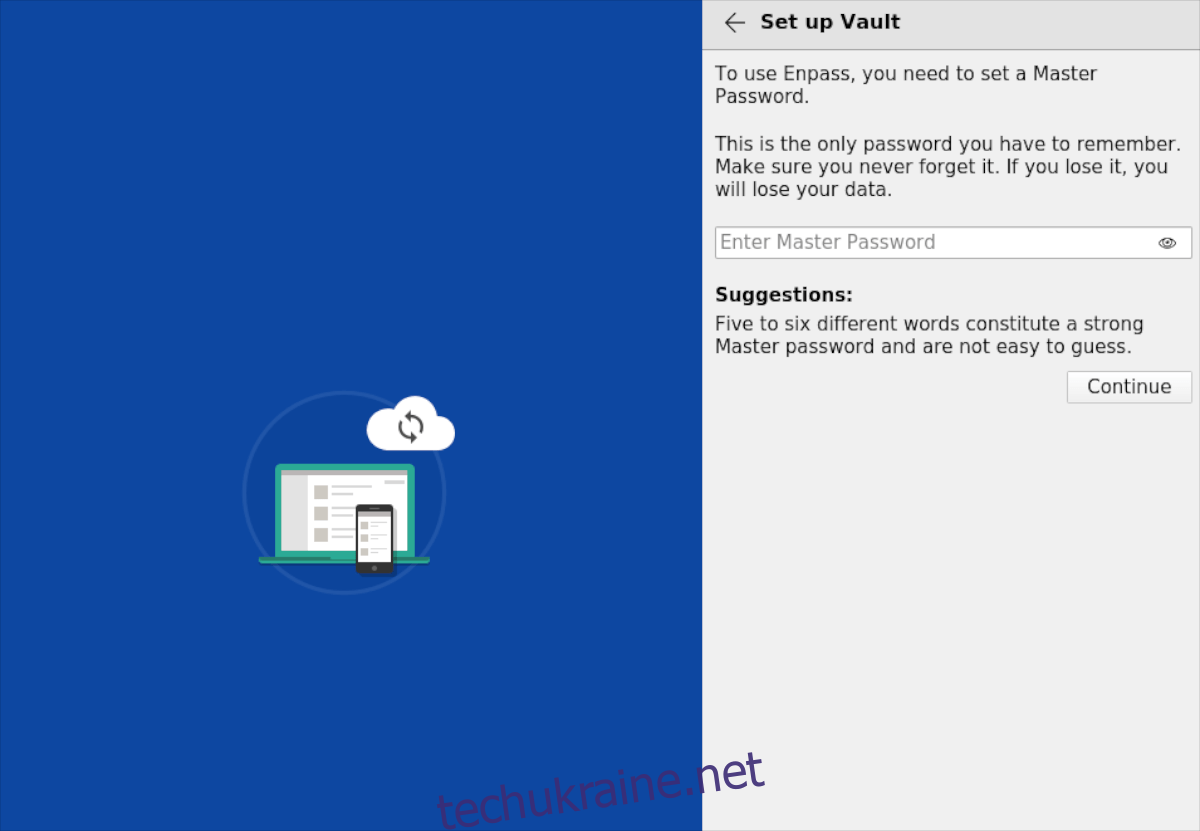
Крок 3. Підтвердьте свій головний пароль, ввівши його вдруге. Потім перейдіть до наступної сторінки.
Крок 4: Знайдіть область «Швидке налаштування», натисніть кнопку «Встановити» у розділі «Розширення браузера» та встановіть Enpass для вашого браузера Linux. Після завершення натисніть галочку.
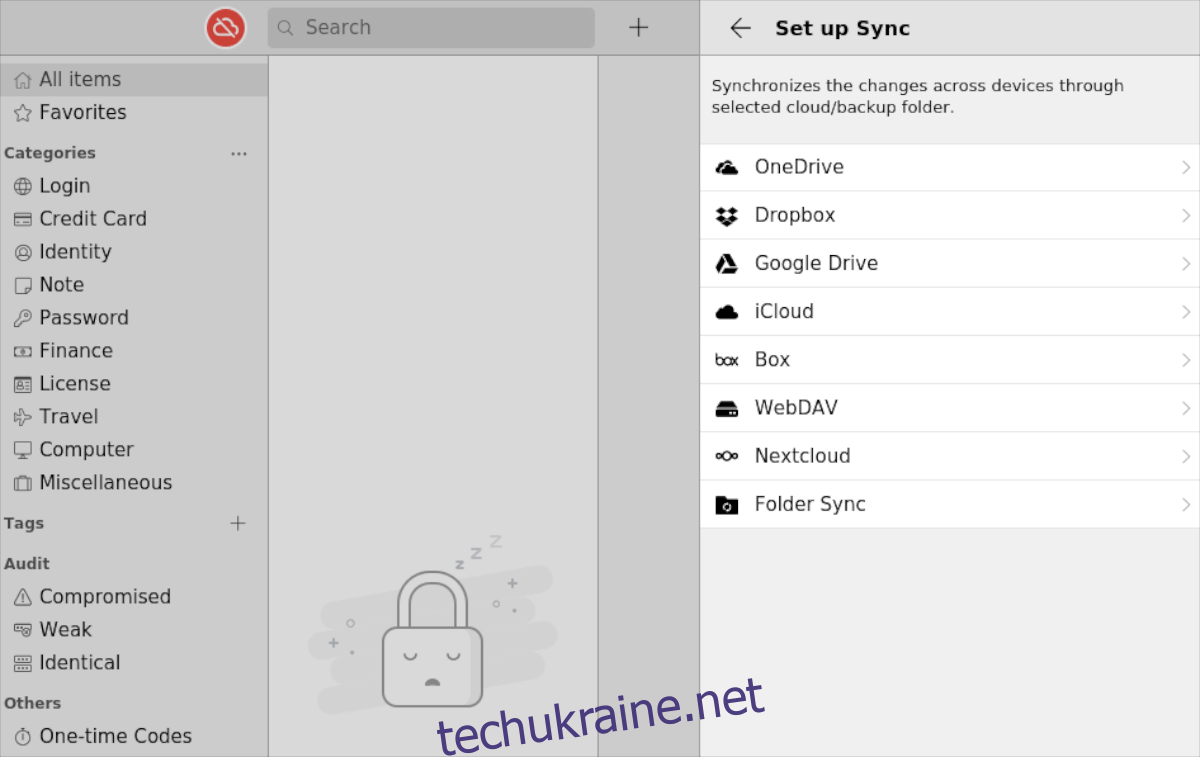
Крок 5: Після натискання прапорця з’явиться вікно «Реєстрація». Це вікно попросить вас безкоштовно оновити. Вам не потрібно цього робити, але це хороша ідея.
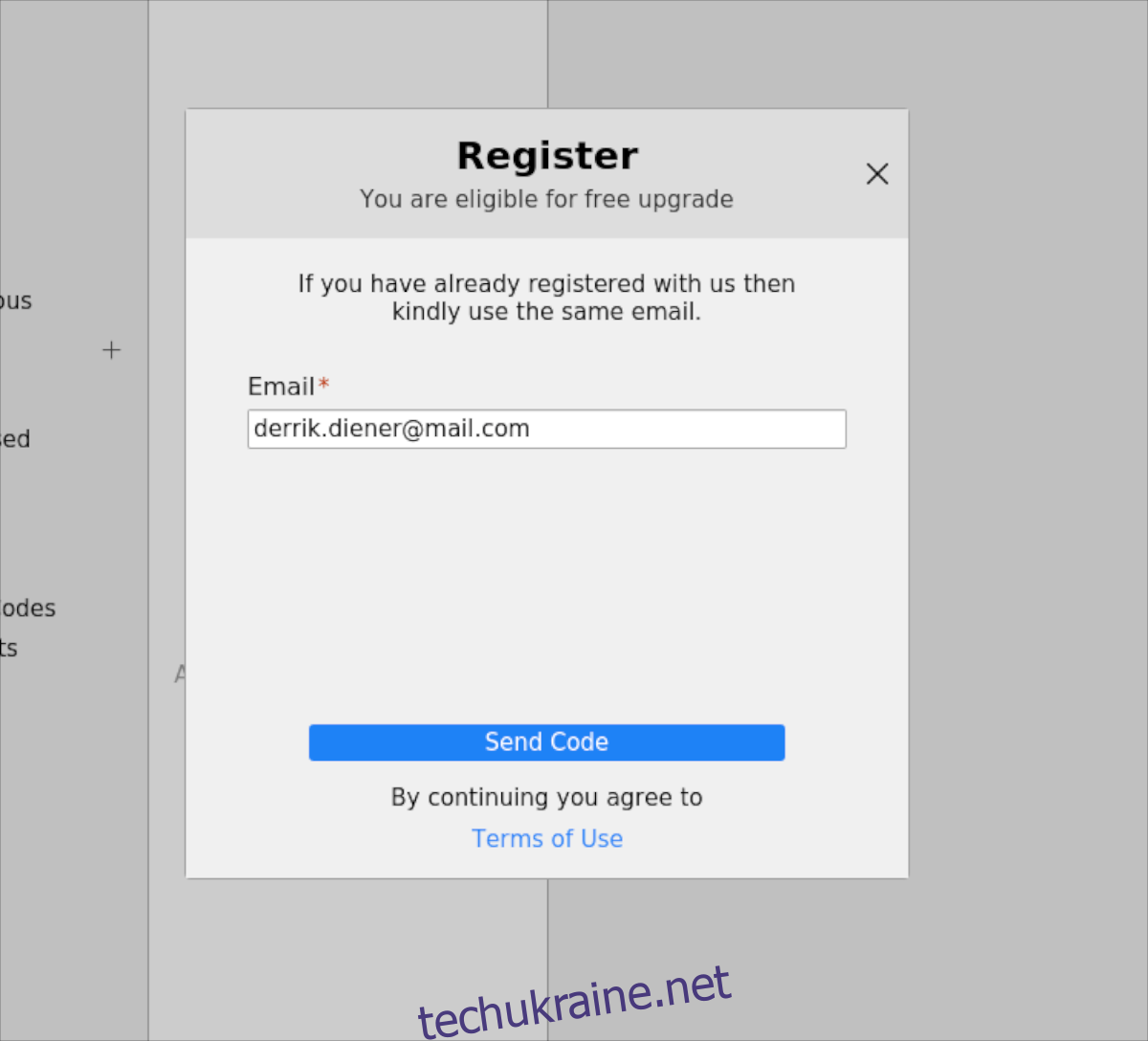
Крок 6: Коли ви зареєструвалися, натисніть значок хмари у верхньому лівому куті та виберіть «Налаштувати синхронізацію». Потім виберіть місце для збереження ваших паролів.
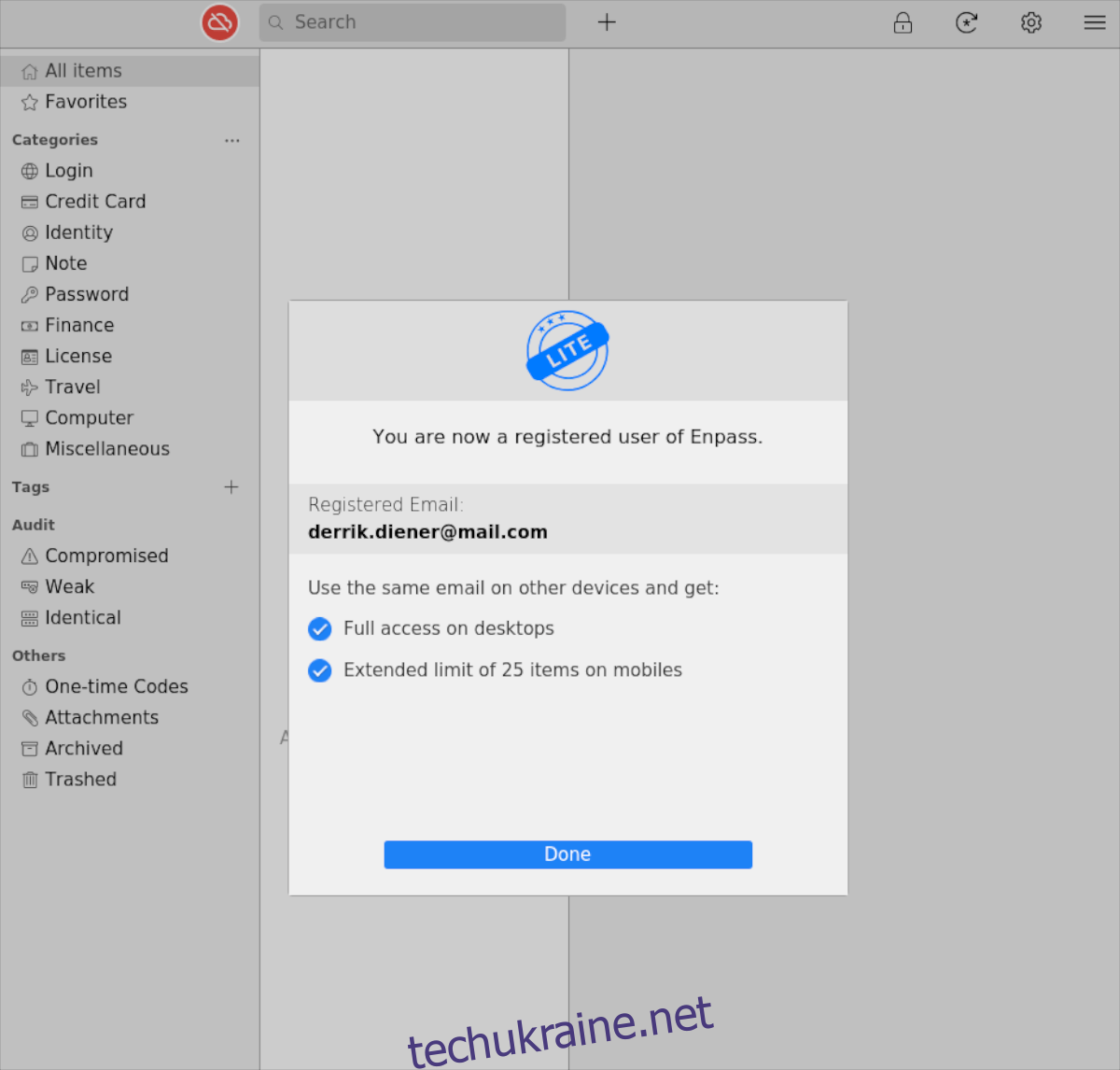
Крок 7: Знайдіть символ + і натисніть на нього. Після того, як ви натиснете на нього, ви зможете додати свої паролі, фінансову інформацію та інші речі.